Word文档中如何使用文本拾色器?文本拾色器是什么?它的功能是吸收其他颜色,让你快速找到相同的颜色,用这种颜色填充你的文本。让我们来看看文本拾色器的具体使用方法。
操作方法
1、word里有①,②,③,④四种颜色相似的蓝色,的主要任务是把四种蓝色变成①这个蓝色。
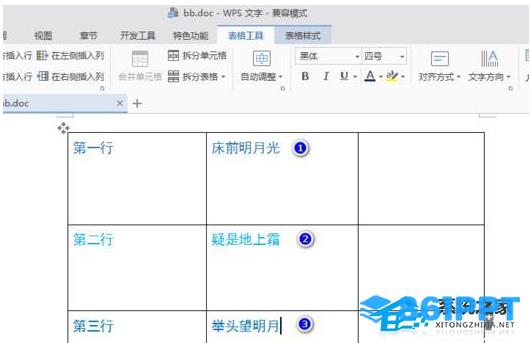)
2、选中①颜色字体,右键在“A”右边有一个下箭头,点击,弹出下拉列框,点击取色器。
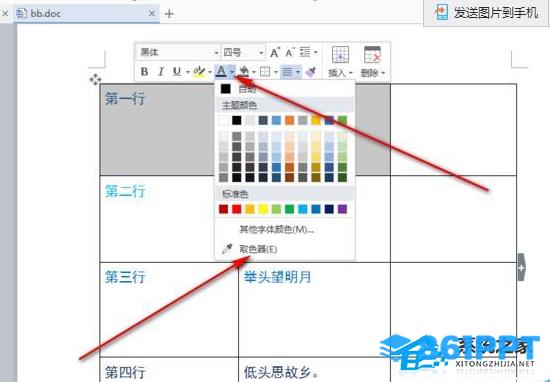)
3、取出滑动箭头①蓝色,你可以看到,大框里有一个小框显示的颜色,出小框的右边:RGB:36,91,141
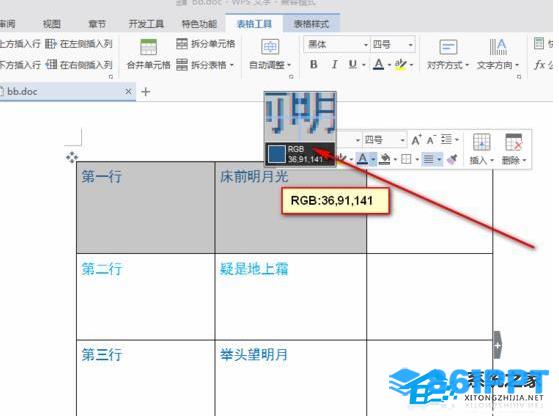)
4、选择第二行字体,右键“A”右边有一个下箭头,点击弹出下拉列框,点击“其它字体颜色”
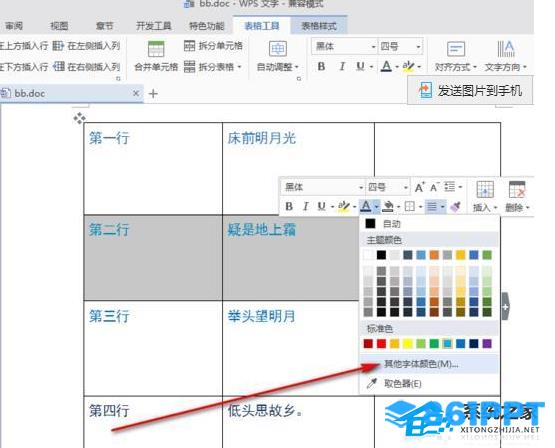)
5、选择弹出对话窗口“自定义”,看到“RGB的颜色风格”设置下面的颜色“红色R:36”,“绿色G:91”,“蓝色B:141”,点击“确定”按钮就可以了。
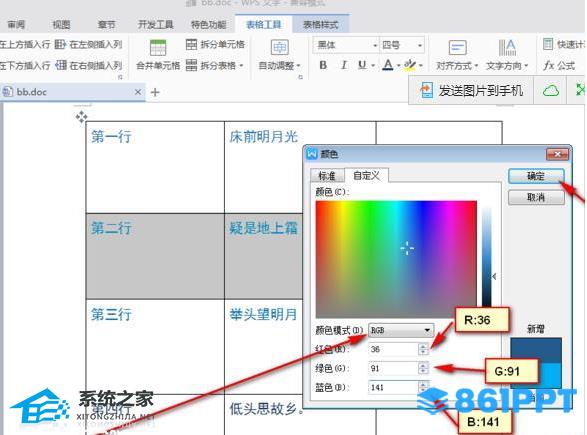)
6、第一次取色后,发现色差有点大,再次取色RGB:28、126、178,色差要小一点,所以如果取色后色差大,可以多试几次。可以看出,如果使用后使用获得色,“A”下就会“最近实用的颜色”,取出色差最小的颜色,字体可以设置为最近使用的颜色,无需填写RGB值。

7、将所有行的字体设置为①蓝色渲染的颜色。
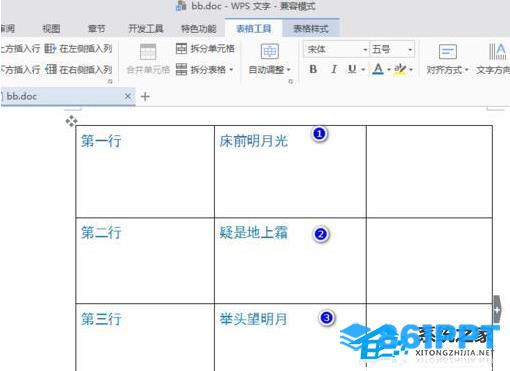)